
Dall’ufficio del “Se non è rotto non aggiustarlo” arriva questo: In Ubuntu Server, c’è un nuovo metodo per impostare gli indirizzi IP. Sono finiti i giorni in cui si doveva modificare manualmente il file di testo /etc/network/interfaces. Al suo posto c’è netplan. Proprio così, fan di Ubuntu, il metodo che avete conosciuto per anni è ora una cosa del passato. Invece di un semplice file di testo, Ubuntu Server richiede la modifica di un file .yaml (completo di una corretta aderenza all’indentazione del codice per ogni riga del blocco), al fine di configurare l’indirizzamento IP.
Prima di farsi prendere dal panico, non è tutto così impegnativo. Infatti, è davvero solo una questione di comprensione del layout di questi file .yaml e di come la rete viene riavviata. Sto per mostrarvi proprio questo, in modo che possiate configurare un indirizzo IP statico in Ubuntu Server 18.04 con la stessa facilità con cui potreste farlo in 16.04.
Il nuovo metodo
Aprite una finestra di terminale sul vostro server Ubuntu 18.04 (o accedete tramite secure shell). Entrate nella directory /etc/netplan con il comando cd /etc/netplan. Date il comando ls e dovreste vedere un file chiamato 50-cloud-init.yaml. Se non vedete anche un file chiamato 01-netcfg.yaml, createlo con il comando sudo touch 01-netcfg.yaml. Prima di modificare quel file, abbiamo bisogno di sapere il nome della nostra interfaccia di rete. Lancia il comando ip a e dovresti vedere la tua interfaccia di rete di sistema elencata per nome (Figura A).
Figura A
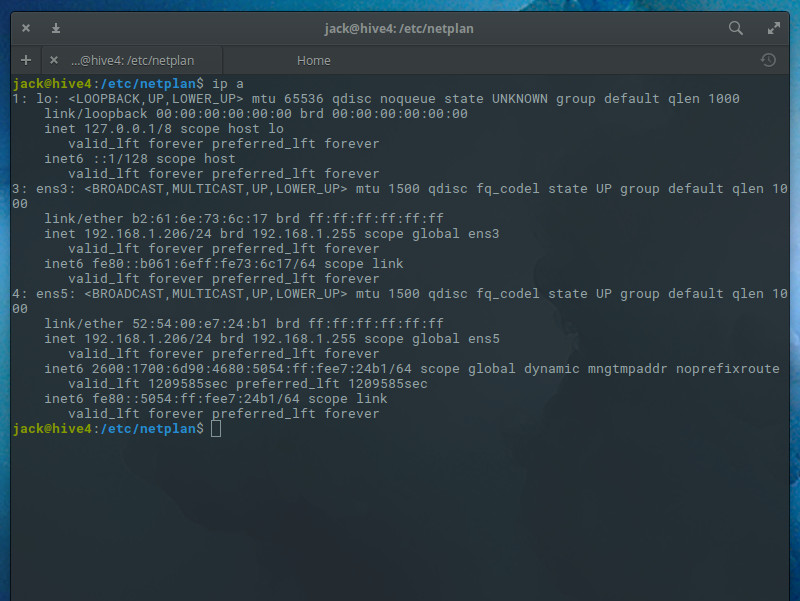
L’interfaccia che voglio configurare è ens5.
Ora creeremo un nuovo file di configurazione netplan. Se non vedi il file 01-netcfg.yaml, creane uno con il comando sudo nano 01-netcfg.yaml. Il nostro file sarà simile a quello che vedete in Figura B.
Figura B

Un file .yaml di esempio di netplan.
Quello che è cruciale nel layout di questo file non è usare esattamente la stessa spaziatura del mio esempio, ma essere coerenti. Se non siete coerenti con i vostri rientri, il file non funzionerà. Quello che vedi in quel file di esempio è tutto ciò di cui hai bisogno per configurare quell’indirizzo IP statico. Notate che non state impostando l’indirizzo nello stesso modo in cui avete fatto con Ubuntu 16.04. Con il vecchio metodo, si impostano l’indirizzo IP e la maschera di rete in questo modo:
address = 192.168.1.206netmask = 255.255.255.0
Con netplan, questi vengono impostati con una sola riga:
addresses :
Riavviare/testare la rete
Con il nuovo metodo, è necessario riavviare la rete utilizzando netplan. Quindi una volta che hai configurato la tua interfaccia, emetti il comando:
sudo netplan apply
Il comando di cui sopra riavvierà la rete e applicherà la nuova configurazione. Non si dovrebbe vedere alcun output. Se la rete non funziona correttamente, potete lanciare il comando:
sudo netplan --debug apply
L’output del comando (Figura C) dovrebbe darvi qualche indicazione su cosa sta andando male.
Figura C

Nessun problema qui.
Questo è tutto quello che c’è da fare
Ecco fatto. Questo è tutto quello che c’è da fare per configurare un indirizzo IP statico in Ubuntu Server 18.04. Ricordate, dovrete fare questo per ogni interfaccia che avete sul vostro server. Assicuratevi di nominare i file qualcosa come 01-netcfg.yaml e 02-netcfg-yaml. Non è terribilmente difficile, una volta che si è abituati a non lavorare con quel file di interfacce vecchia scuola.
Vedi anche
- Come installare Ubuntu Server 18.04 (TechRepublic)
- Come abilitare le connessioni desktop remote in Ubuntu 18.04 (TechRepublic)
- Come abilitare l’eliminazione automatica dei file temporanei in Ubuntu 18.04 (TechRepublic)
- Come collegare Ubuntu 18.04 al proprio account Google (TechRepublic)
- Ubuntu 18.04 LTS: il Linux per AI, cloud e container (ZDNet)